TeamViewer 、別名TVは、簡単、高速、安全なリモートアクセスおよび会議ソリューションを提供します。 TeamViewerは個人使用は無料です。 TeamViewerを完全に無料で使用して、プライベートコンピュータにアクセスしたり、友人のコンピュータの問題を解決したりできます。 TeamViewer 12 最近リリースされました。このチュートリアルでは、 TeamViewer 12をインストールする方法を説明します。 Ubuntu16.04およびUbuntu16.10で。
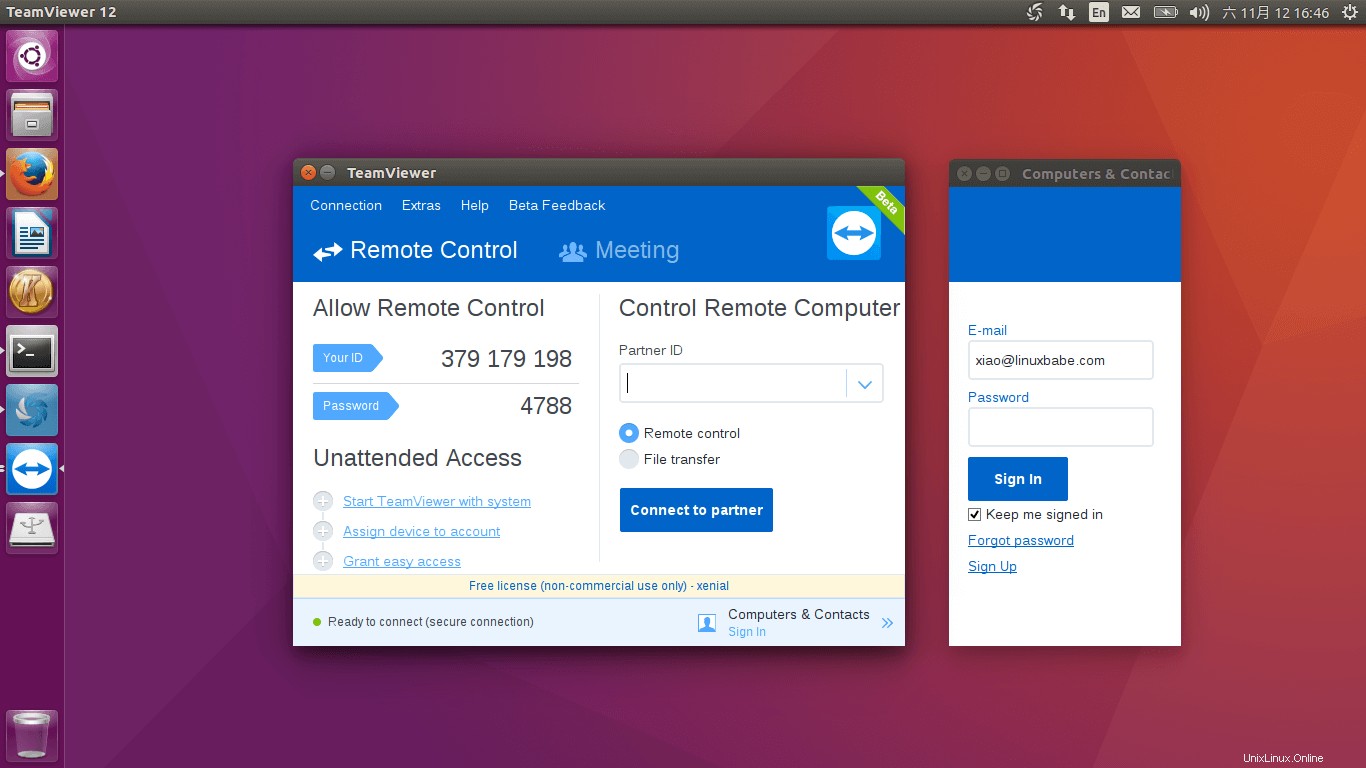
TeamViewer 12の機能:
- リモートクイックステップ 。最もよく使用されるリモートサポートアクションのワンクリックショートカットを使用して、数百回のクリックを節約できます。 (プレミアム以上)
- MacOS用のリモートコントロールタブ 。 Sierraの最新のタブビューテクノロジーを使用して、macOSのタブで複数のリモートセッションを便利に実行できます。
- サービスケース通知 。ポップアップと電子メール通知に対して迅速なアクションを実行します。より効果的なITサポートのために、タスクをより迅速に委任します。 (ビジネス以上)
- リモート付箋 。より個人的な顧客関係のためにメッセージを残してください。
- 最大60fpsのフレームレートで画面共有を提供します (1秒あたりのフレーム数)。吃音や遅れはありません。
- インテリジェントな接続設定 。ネットワークの状態とシステムハードウェアに基づいて、自動インテリジェントシステム調整を介して可能な限り最高の品質で接続します。
- より高速なファイル転送 。
- その他。
Ubuntu16.04およびUbuntu16.10へのTeamViewer12のインストール
TeamViewer 12ベータダウンロードページに移動し、Webブラウザからdebファイルをダウンロードします。
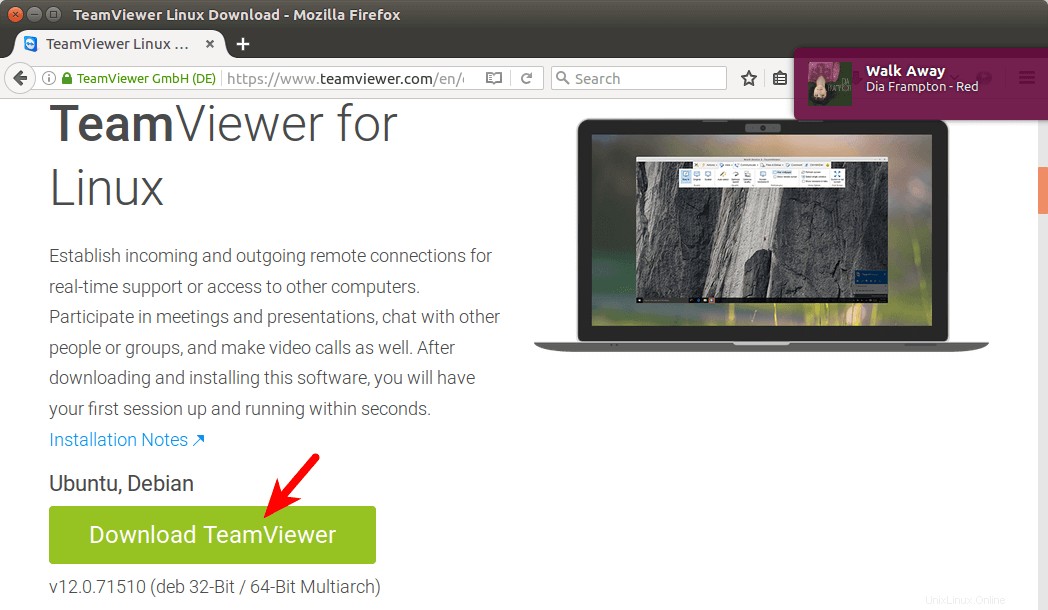
次のコマンドを使用して、ターミナルウィンドウを開き、TeamViewer12ベータ版debパッケージをダウンロードすることもできます。
wget https://downloadus2.teamviewer.com/download/version_12x/teamviewer_12.0.71510_i386.deb
このdebパッケージには、多くの依存関係パッケージが必要です。依存関係パッケージを手動で見つけてインストールするのは面倒な作業です。 gdebiを使用できます 必要なすべての依存関係を自動的に処理するパッケージインストーラー。
gdebiをインストールします 次のコマンドを使用したコマンドラインパッケージインストーラー:
sudo apt install gdebi-core
次に、TeamViewer12debパッケージを次のコマンドでインストールします。
sudo gdebi teamviewer*.deb
上記のコマンドは、必要なすべての依存関係を一覧表示します。 Yを押します インストールを続行します。
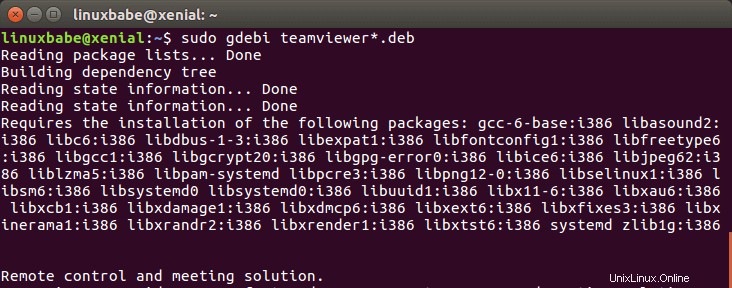
インストールしたら、UnityDashまたはお好みのアプリランチャーから起動できます。
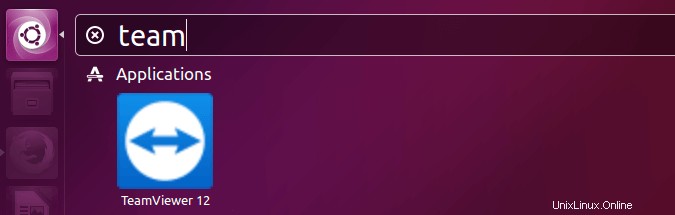
LinuxでTeamViewerを使用するには、TeamViewerリモートコントロールデーモンが実行されている必要があります。以下のコマンドを実行すると、ステータスを確認できます。
systemctl status teamviewerd
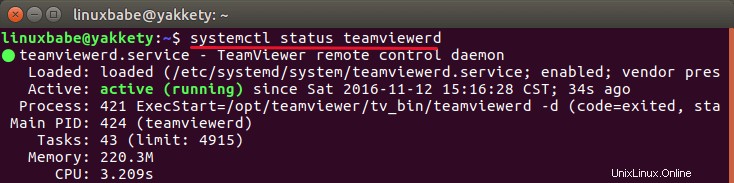
次のコマンドでデーモンを手動で起動できます:
sudo systemctl start teamviewerd
そして、起動時に次のコマンドで自動起動を有効にします:
sudo systemctl enable teamviewerd
TeamViewerは/opt/teamviewerの下にインストールされます ディレクトリ。このディレクトリを見ると、TeamViewerforLinuxは実際にはWindowsバージョンに基づくWineパッケージであることがわかります。 Wineは、Unix上でMicrosoftWindowsプログラムを実行できるようにするプログラムです。
以上です!
このチュートリアルが、Ubuntu16.04およびUbuntu16.10にTeamViewer12をインストールするのに役立つことを願っています。無料のニュースレターを購読して、最新のLinuxチュートリアルを入手してください。また、Google +、Twitter、またはFacebookページでフォローすることもできます。